标签:文件的 inf ali 还需 步骤 help code convert 嵌入式
本文使用的项目例程所采用的IDE版本如下:

从现有的Keil µVision项目的进行迁移需要收集关于当前的项目信息,并使用这些信息创建新的IAR Embedded Workbench项目。此外,还需要对实际源代码进行一些修改。本指南介绍一种简化了这一过程的方法。
注:IAREmbedded Workbench的基本介绍以及IDE项目管理和ARM项目构建指导可在IDE中指导信息中心和Help菜单找到。
迁移现有的Keil µVision项目在IAR Embedded Workbench中有一个工具叫Convert To IAR。这是一个GUI应用程序,可以通过Tools菜单找到。
Convert To IAR工具将KeilµVision5项目文件到IAR Embedded Workbench项目文件而不需要修改原始文件。包括源文件的信息,包含路径、定义的符号和生成配置。以及作为附加选项,可以执行源代码替换,可以添加自己的替换规则,包括对正则表达式的支持。并且还有许多预定义的替换规则。
操作流程:
1.启动IAREmbedded Workbench。
2.选择Tools>Project Converter。
3.单击“浏览”按钮,选择需要转换的Keil µVision项目目录(不一定包含项目文件的目录)。
4.选择Project type为Keil uVision5 for ARM。
5.单击Execute按钮,将会创建一个新的IAREmbedded Workbench项目。
6.依次选择File>Open>Workspace。
7.设置相关的项目选项Project>Options。
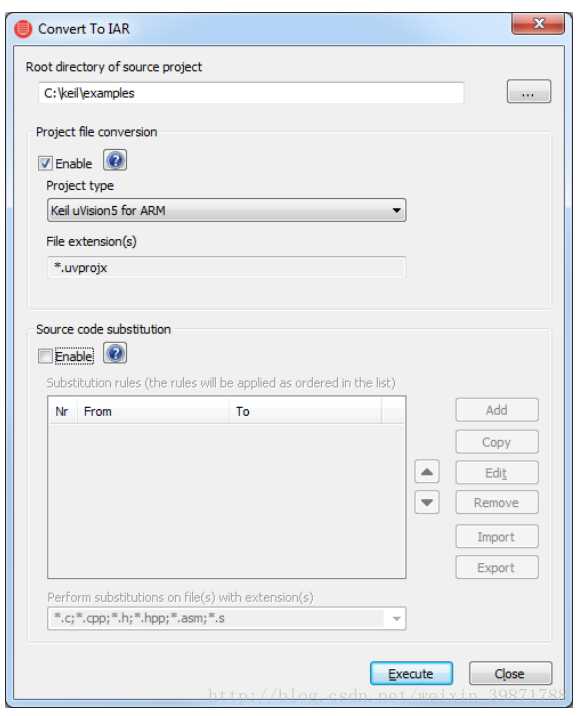
提示:打开Keil µVision原项目,检查并设置相应的选项,在IAR Embedded Workbench中部分重要设置选项建议如后文所示。
转换工具并没有完成所有选项的设置。你可能需要经历一些设置。一个重要选项是选择你的设备型号。
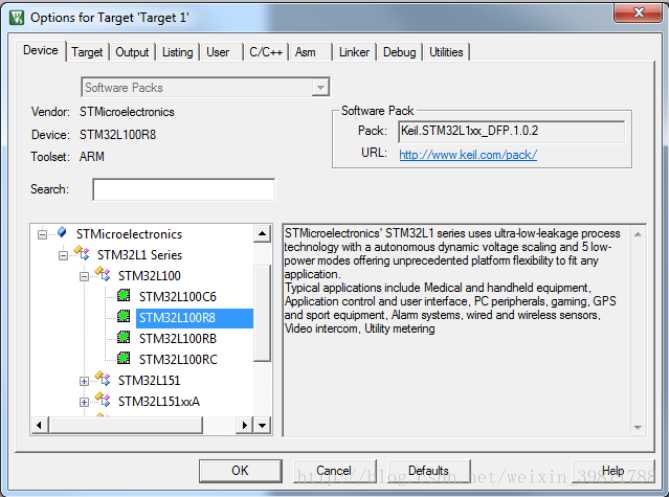
需要使用编译器特定扩展(如启动代码)和汇编源文件的C源文件需要进行检查和手动迁移。设备特定的启动文件在许多情况下是包含在示例项目提供与IAR嵌入式工作台。
成功地转换Keil µVision工程和考虑基本代码的差异后,需要微调源代码,因为要遵循的是IAR Embedded Workbench的语法
1. 在IAR环境中打开Project>Options>General Options
2. 选择 Project>Make
3. 查找错误/警告,按F4(跳转到下一个错误处)
4. 对于每处错误或警告,要修改源代码来适配IAR EmbeddedWorkbench的语法
注:这步可以参考IARC/C++ Development Guide for ARM
5. 当修改了一个或多个错误/警告后,重复之前的步骤直到没有错误
注:从源文件的第一个错误/警告开始修改是一个好习惯,因为后面的错误通常是由于前面的错误而影响的。
标签:文件的 inf ali 还需 步骤 help code convert 嵌入式
原文地址:https://www.cnblogs.com/liangbo-1024/p/10936353.html